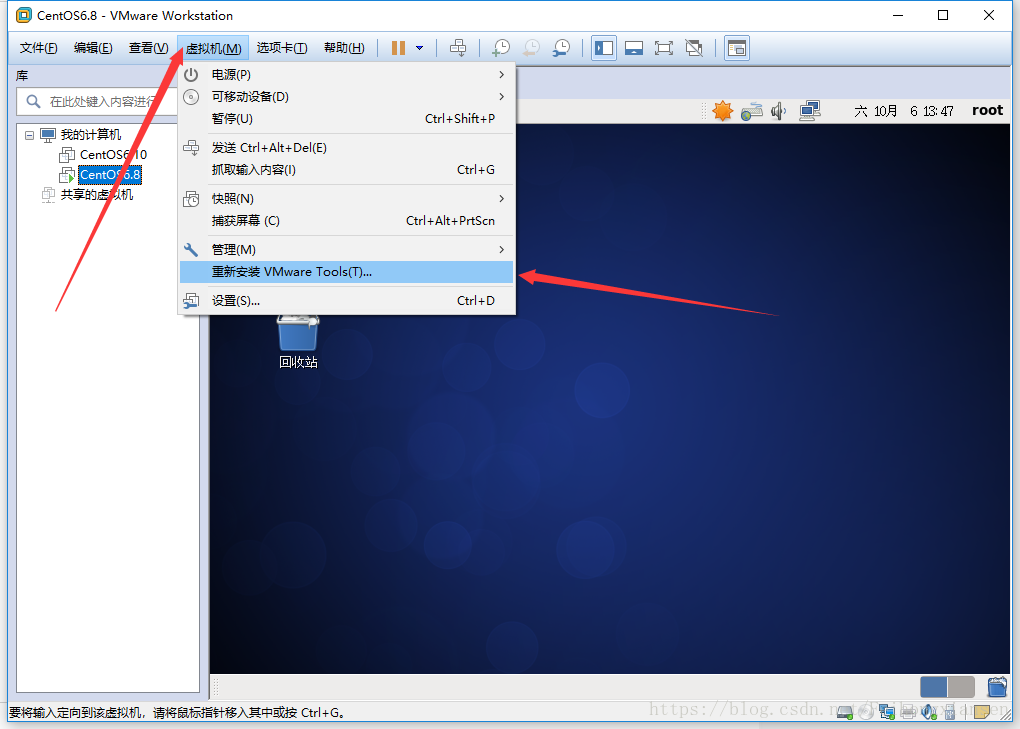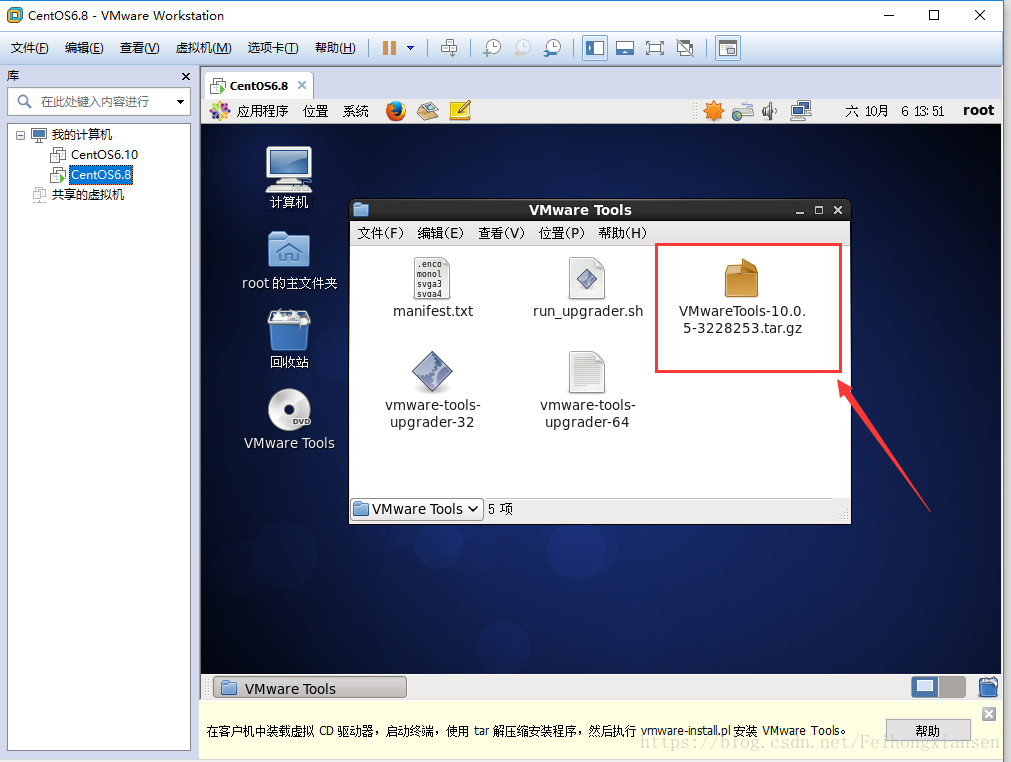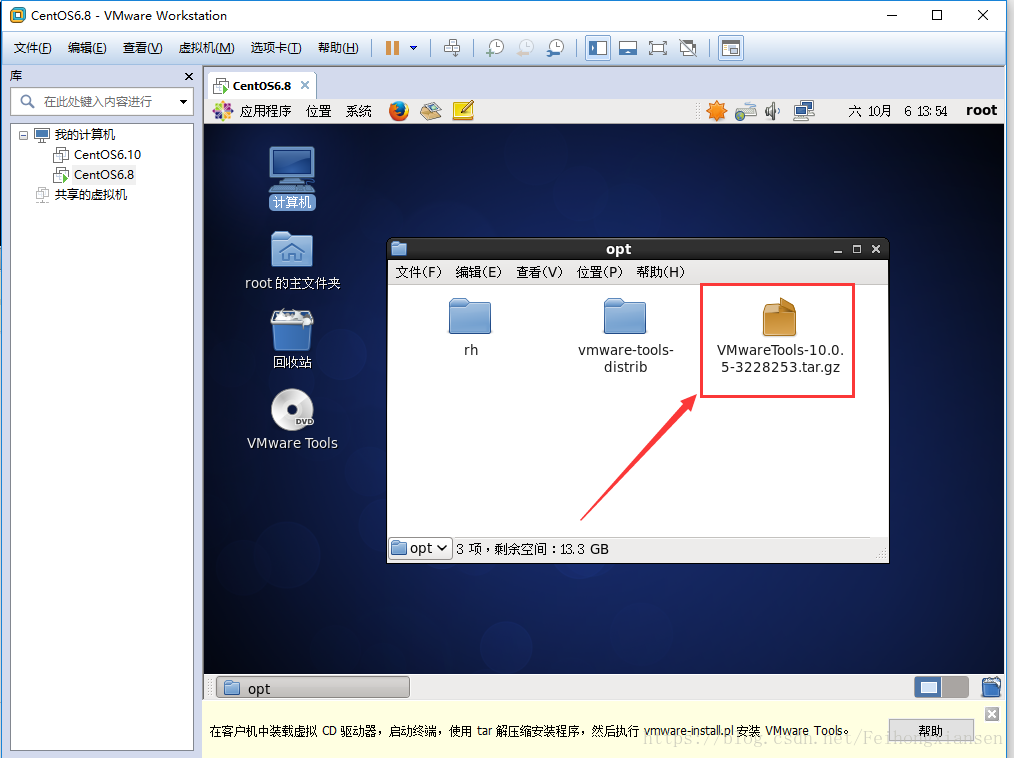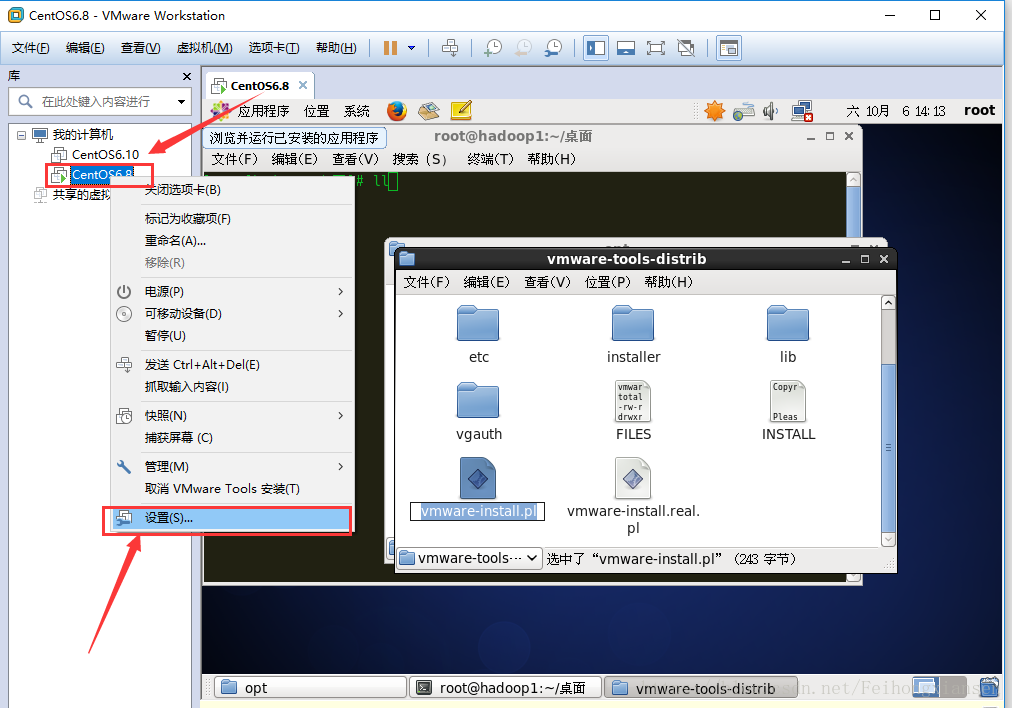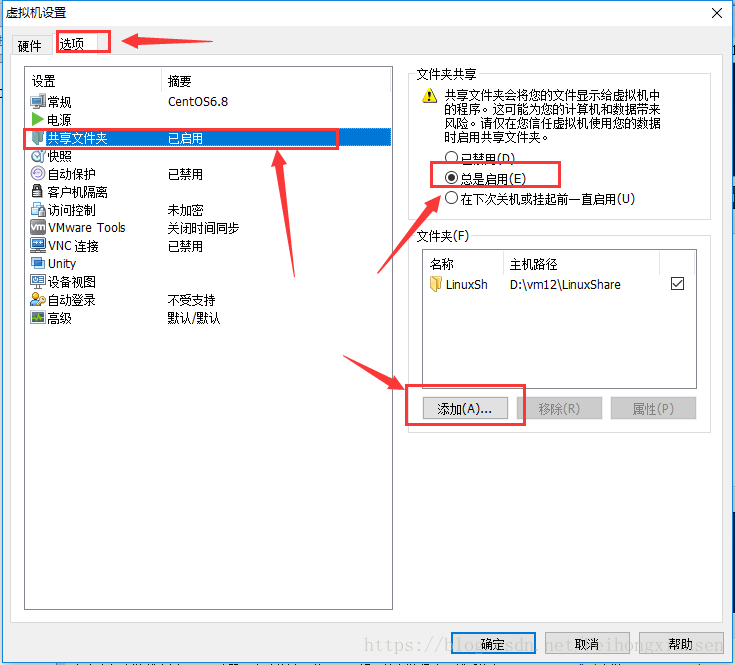版权声明:本文为博主原创文章,未经博主允许不得转载。 https://blog.csdn.net/Feihongxiansen/article/details/82950612
一、打开虚拟机,进入安装好的centos系统,点击VM顶部导航栏中的“虚拟机”按钮,进入子菜单选择“安装VMware Tools”,如下图(我的已安装过,因此显示的是重新安装)
二、在centos系统中可以看到一个打开的文件夹,我们复制下图中的标记的文件
三、将文件VMwareTools-10.0.5-3228253.tar.gz复制到/opt目录下
四、在此目录下打开终端,输入一下命令进行解压缩:
tar -zxvf VMwareTools-10.0.5-3228253.tar.gz五、解压完成后cd进入子目录vmware-tools-distrib
cd vmware-tools-distrib六、在终端输入命令开始安装:./vmware-install.pl 然后就是一路回车下一步就可以完成安装了
./vmware-install.pl七、安装成功后重启centos系统,可以在终端输入命令:reboot 进行重启
reboot八、在windows系统上任意磁盘新建一个文件夹作为共享文件夹
九、在当前虚拟机上右击,进入设置,如下图
十、进入设置后点击“选项”,选择共享文件夹位置,并且“总是启用”即可
VMware虚拟机与windows共享文件夹的创建到此结束!
注:教程中使用的虚拟机版本为vm12,centos系统版本问centos6.8